Esqueci a senha do ID Apple
Oi boa tarde, tenho um iPhone parado a muito tempo, lembro do e-mail do icloud más não lembro da senha, oque eu faço?
[Título alterado pelo Moderador]
iPhone 6 Plus
Oi boa tarde, tenho um iPhone parado a muito tempo, lembro do e-mail do icloud más não lembro da senha, oque eu faço?
[Título alterado pelo Moderador]
iPhone 6 Plus
Complementando Dijumilu
Recuperar o ID Apple caso não seja possível redefinir a senha
1 - Se tiver acesso ao e-mail ;
você recebe um e-mail com uma confirmação da solicitação e com a data e a hora em que você possivelmente recuperará o acesso à conta.
2 - Não tem acesso ao e-mail ou não recebeu 📧
A qualquer momento, você pode ver quanto tempo falta para que a conta esteja pronta para recuperação ou para que haja mais informações. Basta acessar iforgot.apple.com, inserir seu ID Apple, que você saberá os dias que sua conta será recuperada ou numero de telefone alterado
3 - Se tiver aparelho com sessão iniciada ;
Desligue o mesmo ate a conta se recuperada mesmo se for de trabalho ou de uso pessoal, pois em alguns caso ele acaba cancelando a recuperação da conta
Complementando Dijumilu
Recuperar o ID Apple caso não seja possível redefinir a senha
1 - Se tiver acesso ao e-mail ;
você recebe um e-mail com uma confirmação da solicitação e com a data e a hora em que você possivelmente recuperará o acesso à conta.
2 - Não tem acesso ao e-mail ou não recebeu 📧
A qualquer momento, você pode ver quanto tempo falta para que a conta esteja pronta para recuperação ou para que haja mais informações. Basta acessar iforgot.apple.com, inserir seu ID Apple, que você saberá os dias que sua conta será recuperada ou numero de telefone alterado
3 - Se tiver aparelho com sessão iniciada ;
Desligue o mesmo ate a conta se recuperada mesmo se for de trabalho ou de uso pessoal, pois em alguns caso ele acaba cancelando a recuperação da conta
Olá, graziele1809
Bem vindo a comunidade Apple Brasil.
Se você tiver problemas ao tentar iniciar uma sessão com a senha do ID Apple, siga as etapas abaixo para redefini-la e recuperar o acesso à conta.
Redefinir a senha
Siga as etapas abaixo para redefinir a senha de qualquer iPhone, iPad, iPod touch ou Mac confiável. Você também pode usar o iPhone, iPad ou iPod touch de um amigo ou membro da família. Se isso não funcionar, pode ser que você não esteja com a sessão iniciada no iCloud em um dispositivo compatível ou a autenticação de dois fatores esteja ativada para o ID Apple. Em vez disso, siga estas etapas.
No iPhone, iPad ou iPod touch
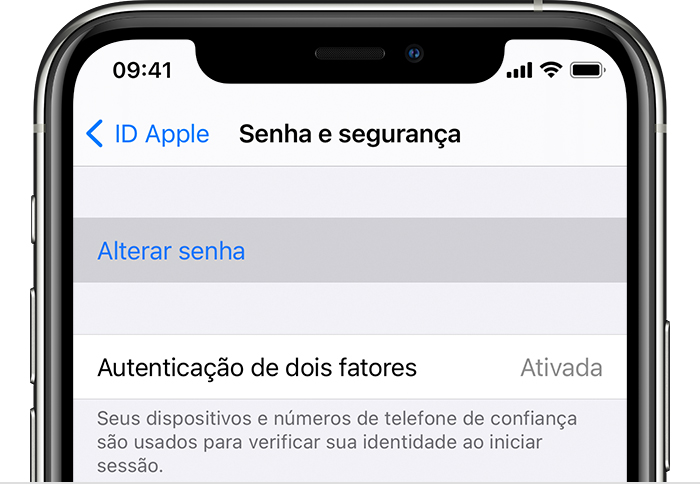
No Mac
Com o macOS Catalina:
Com o macOS Mojave, High Sierra ou Sierra:
Usar um número de telefone ou e-mail confiável ou uma chave reserva
Em alguns casos, pode ser possível redefinir a senha usando um número de telefone ou e-mail confiável. Se você usa uma chave reserva para proteger a conta, poderá usá-la para ajudar a redefinir a senha do iPhone, iPad ou iPod touch. Saiba mais sobre como usar uma chave reserva.
Se não conseguir acessar os dispositivos
Você pode redefinir a senha do ID Apple no iPhone, iPad ou iPod touch de um amigo ou membro da família usando os apps Suporte da Apple ou Buscar iPhone.
Usar o app Suporte da Apple
Para redefinir a senha usando o app Suporte da Apple no iPhone, iPad ou iPod touch com iOS 12 ou posterior de um amigo ou familiar, o proprietário do dispositivo precisa baixar o app.
Peça para o proprietário do dispositivo abrir a App Store no iPhone, iPad ou iPod touch, buscar Suporte da Apple e baixar o app. Em seguida, abra o app Suporte da Apple e siga estas etapas:
Nenhuma informação que você inserir será armazenada no dispositivo.
Usar o app Buscar iPhone
Se o amigo ou familiar usa do iOS 9 ao 12 e não consegue baixar o app Suporte da Apple, use o app Buscar iPhone.
A tela de início de sessão não é exibida? Toque em Finalizar Sessão. Depois de finalizar a sessão, verifique se o campo do ID Apple está vazio. Em seguida, toque em "Esqueceu o ID Apple ou a Senha?" e siga as etapas na tela.
Se você seguiu as etapas anteriores ou mora em um país ou região em que o app Suporte da Apple não está disponível, ainda é possível redefinir a senha e recuperar o acesso à conta com o processo de recuperação de conta. Em alguns casos, você pode acelerar o processo de recuperação de conta ou redefinir a senha imediatamente confirmando um código de seis dígitos enviado a seu endereço de e-mail principal. Saiba mais sobre a recuperação de conta.
Espero ter ajudado!
Atenciosamente,
Dijumilu⌘
Esqueci a senha do ID Apple